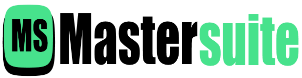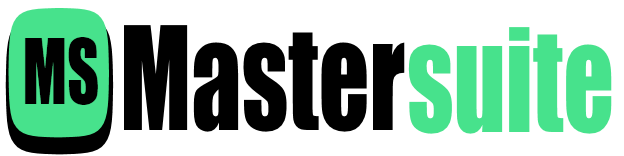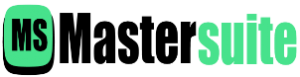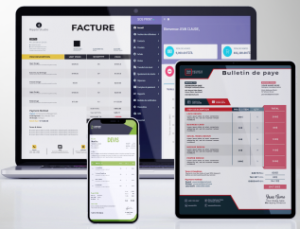Mastersuite a une fonction intégrée pour imprimer des étiquettes personnalisées pour les produits.
Vous pouvez aller à l’écran d’impression d’étiquettes à partir de plusieurs endroits:
- Dans le menu latéral Produits, cliquez sur Produits -> Imprimer des étiquettes.
- Allez dans Produits -> Voir les produits et cliquez sur Actions -> Etiquettes. Cela ajoutera le produit sélectionné à la liste d’étiquettes.
- Allez dans Achats -> Liste des achats et cliquez sur Actions -> Étiquettes. Cela ajoutera les produits de l’achat sélectionné à imprimer la liste d’étiquettes.
Étiquettes d’impression
- Une fois que vous êtes dans l’écran d’impression d’étiquettes, ajoutez les produits pour lesquels vous souhaitez imprimer des étiquettes en saisissant le nom ou l’identifiant du code à barres / sku.
- Ajustez la quantité d’étiquette de chaque produit (nombre d’étiquettes ).
- Sélectionnez les informations que vous souhaitez afficher dans les étiquettes en cochant / décochant les options de la rubrique « Informations à afficher dans les étiquettes ».
- Sélectionnez le réglage du code à barres en fonction de votre autocollant. Nous avons inclus certains paramètres couramment utilisés.
Vous pouvez ajouter de nouveaux paramètres à partir du menu Paramètres -> Paramètres du code à barres . - Cliquez sur Aperçu pour afficher les étiquettes.
- Si tout semble bon, vous pouvez cliquer sur le bouton Imprimer pour l’imprimer.
Remarque: vous devez définir les marges sur “par défaut” dans la fenêtre d’impression du navigateur. - Si certaines informations sont affichées à moitié à cause de la taille de la vignette, il est conseillé de les masquer ou d’utiliser de préférence un paramètre de 20 étiquettes par feuille.